時間:2018-05-21 來源:互聯網 瀏覽量:
隨著四月更新逐漸接近尾聲,新版Win10 RS5開始成為眾多小哥哥們的“新寵”。
雖然現在的RS5升級還有一些限製,但聰明的小夥伴總是會想出各種各樣的方法,千方百計登上這列快車。
在Win10 RS5 Build 17666中,便出現了很多之前從未謀麵的功能,比如SETS標簽頁改進、暗黑版資源管理器、亞克力Time Line、仿MIUI“截圖”、新任務管理器、五筆拚音混輸、雲剪切板等等,十分引人注目。
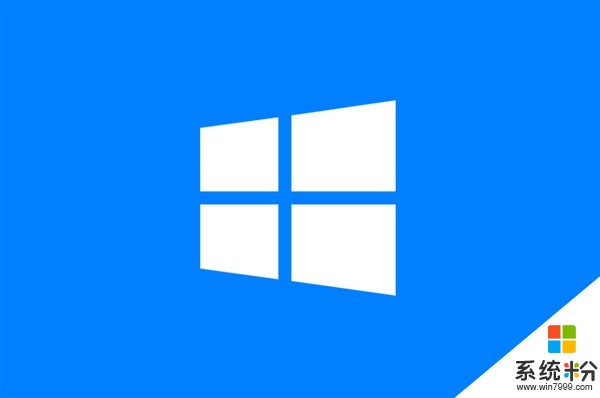
1、“亞克力”化時間線
時間線(Time Line)是四月版更新中一項非常實用的改變,能夠幫助使用者快速找到之前打開過的文件或網頁。
在Win10 RS5 17666中,你會發現微軟在已經著手淡化時間線的背景色彩,采用模糊度更高的“亞克力”特效來凸顯裏麵的文件“磁貼”。
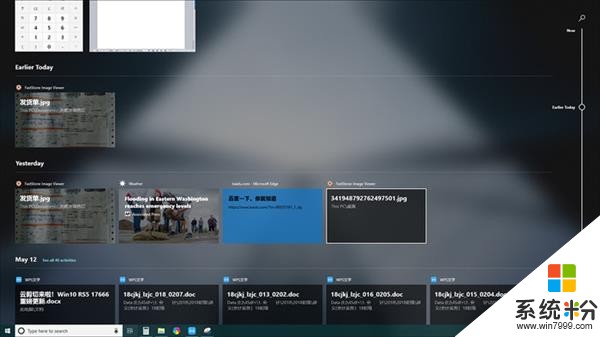
2、Cortana搜索預覽
Cortana增加了一個搜索麵板,這使得它的體積一下子變得“臃腫”起來。
不過這臃腫可不是空穴來風,你會發現右側麵板幾乎就是一個小型的瀏覽器,無論你是輸入關鍵字,還是電腦上的某個模塊,右側麵板都會直接顯示出對應鏈接或是網頁搜索結果。
而這樣的設計顯然也是非常高效的,大大減少了之前再次啟動瀏覽器的麻煩,同時也更容易將用戶的操作集中到小娜中來。
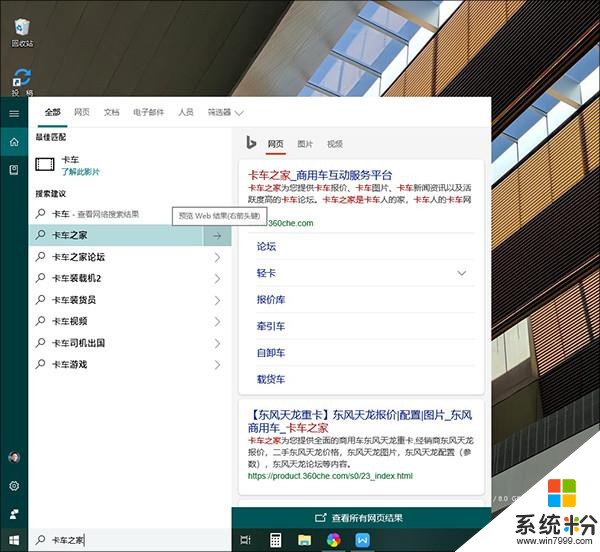
↑↑↑Cortana支持自帶搜索
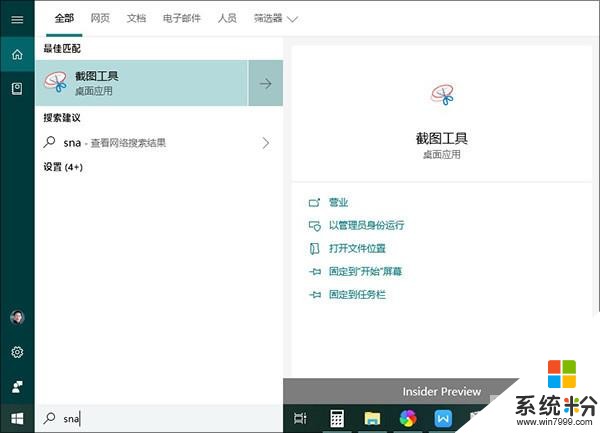
↑↑↑APP搜索(預覽版緣故吧,話說那個“營業”是個什麼鬼?)
3、新任務管理器UI
新版任務管理器將設備工況圖放大到整個界麵,好處自然是很明顯的,查看起來更輕鬆也更幹淨了。
但它的弊端也不容小視,那就是不同設備之間的切換開始變麻煩了。比如當你想看“內存”或者“網絡”占用率時,老版本隻要點擊一下對應標簽即可。
而新版本則需要右擊鼠標,點擊“查看”→“設備”,才能切換到對應麵板。
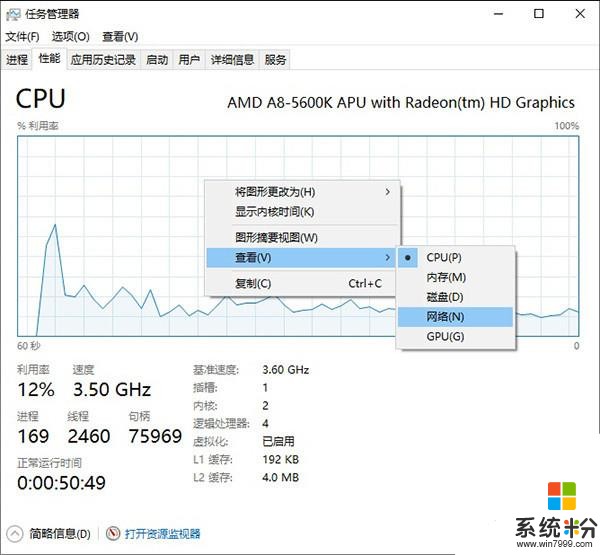
↑↑↑新任務管理器
4、“暗黑版”資源管理器
新版中“此電腦”開始支持暗黑主題,這符合之前微軟提出的未來Win32將與UWP享有同樣“待遇”的承諾。
但由於是剛剛上線的緣故,目前“暗黑版”此電腦看上去還有些不協調,比如標題欄和RIBBON麵板在整個界麵中顯得特別突兀。
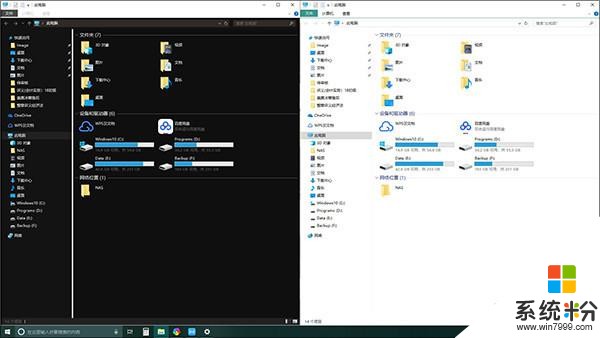
↑↑↑“暗黑”版與“正常”版對比
5、更聰明的記事本
記事本右鍵菜單中新增加了一項“Bing搜索”,當你想查找記事本裏的某項內容時,隻要直接勾選→右鍵→Search with Bing…就可以了。
除此之外,Win10 RS5 17666還專門為記事本增加了Unix/Linux/Macintosh回車不換行、換行才換行的兩種新定義,種種變化讓新記事本變得更加人性化。
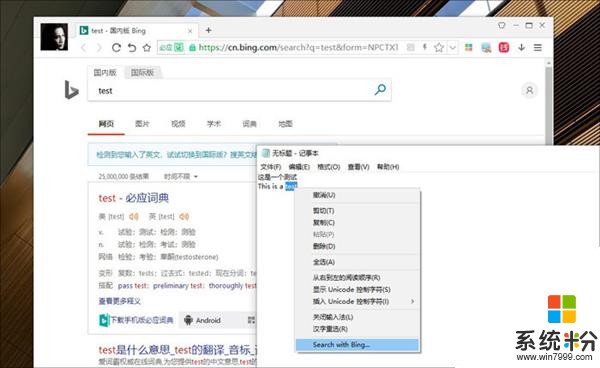
↑↑↑記事本支持右擊快速搜索
6、SETS變招!支持Office 365
SETS標簽在17666中繼續完善,你會發現毛玻璃已經開始進駐到SETS標簽。
同時Office 365也逐步與SETS兼容,當你打開一封信用卡賬單時(Outlook),可以更輕鬆地將它拷貝到Excel中統計,而在之前同樣的操作,則要麻煩許多。
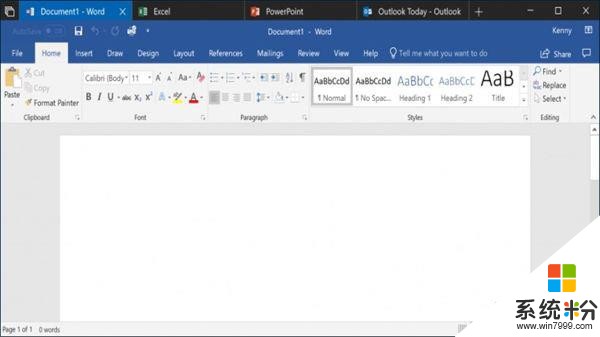
↑↑↑SETS支持Office 365
7、仿“MIUI”截圖
MIUI的很多設計都非常注重人性化,比如它的截圖在截取完成後,會自動停留在屏幕右上角2秒鍾,等待用戶進行下一步操作(比如編輯、分享等)。
而在Win10 RS5 17666中,截圖功能同樣加入了類似設計。當我們完成截圖操作後,截好的圖片會自動出現在桌麵右下角2秒,如果用戶沒有後續操作,就會自動進入“通知中心”供後續調取。
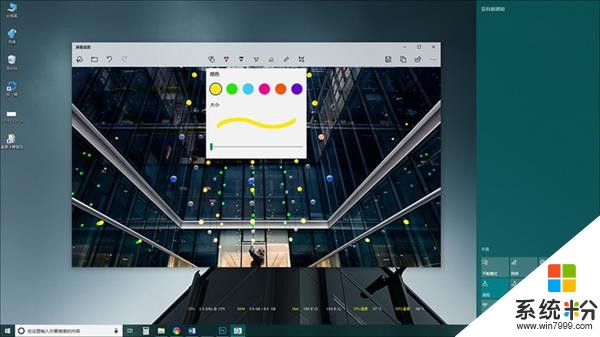
除此之外,截圖麵板也和之前版本大不相同,除了將浮動窗口轉變為頂端固定式外,新版隻保留了“區域截圖”、“自由截圖”、“全屏截圖”、“退出”四個按鈕,清爽且更利於操作。
同時Win10還將快捷按鈕放置在了通知中心下方的快速麵板中,相比以前更加得心應手。
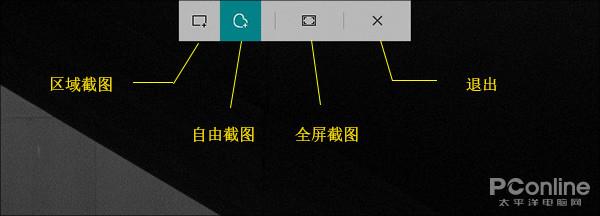
↑↑↑截圖麵板也和之前有了很大不同,更加簡明易用
8、新五筆支持“拚音混輸”
17666更換了內置的五筆及拚音輸入法,除了暗黑主題、水平/垂直這樣一些外觀上的改變外,一個很實用的變化,就是增加了五筆拚音混輸。
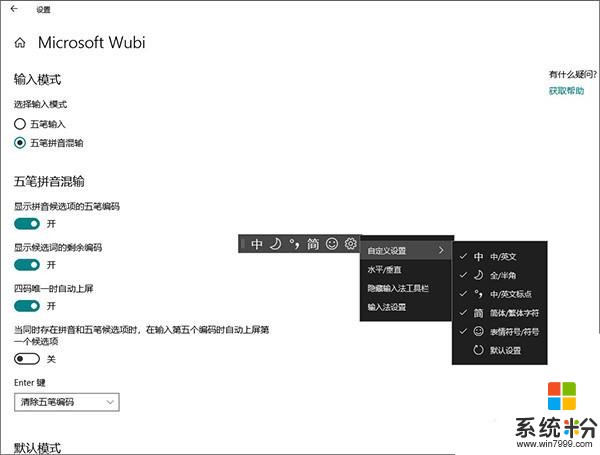
↑↑↑新五筆支持“五筆拚音混輸”
9、照片UWP
新版照片UWP增加了時間線功能,這和四月更新中的Time Line有著異曲同工之妙。
借助這項功能,用戶可以輕鬆地查閱到幾個月甚至幾年以前保存的照片,雖然老版就已經加入了快速跳轉瀏覽功能,但新功能無疑讓照片瀏覽更加便捷。
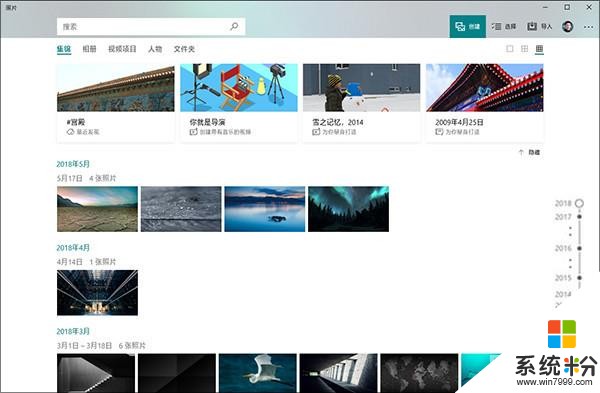
↑↑↑新照片UWP增加的時間線功能
此外新版照片UWP還加入了基於人像麵孔識別的自動製作視頻相冊功能,注意!!是……自……動……製……作……喲!
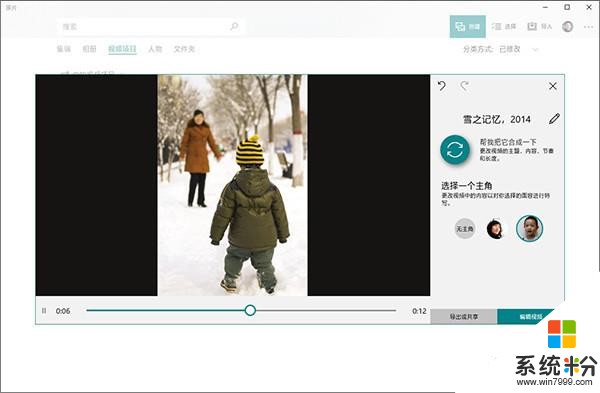
↑↑↑基於人像麵孔識別的自動製作視頻相冊功能
10、雲剪貼板
多年之前的“張總”笑談,讓雲剪切板很早就被大家所熟識,不過限於當時的技術與網絡局限,這項功能遲遲未能與我們見麵。
在Win10 RS5 Build 17666中,你會發現一項隱藏在“設置”→“係統”→“剪貼板”的雲剪貼板功能開始進入大家的眼簾。
這項功能由Win+V激活,也就是說當你按下Ctrl+C或者“複製”完成複製操作後,隻要按下Win+V就能看到以往的剪切內容,鼠標點擊即可直接將內容粘貼到當前光標處。
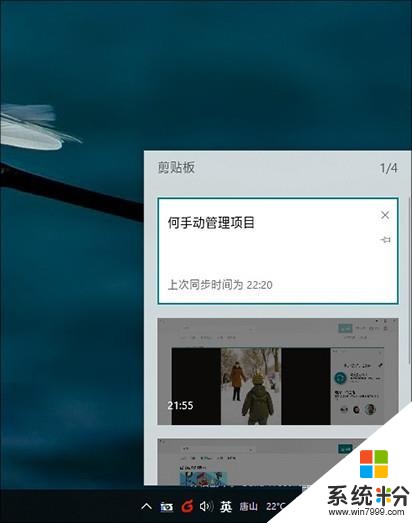
↑↑↑Win+V調出雲剪切板
除此之外,新剪切板還支持不同設備間的自動同步,比如當你擁有多台登錄同一賬號的Win10設備時,剪切好的內容會自動同步到另一台電腦中,終於達到了“張總”的目標。
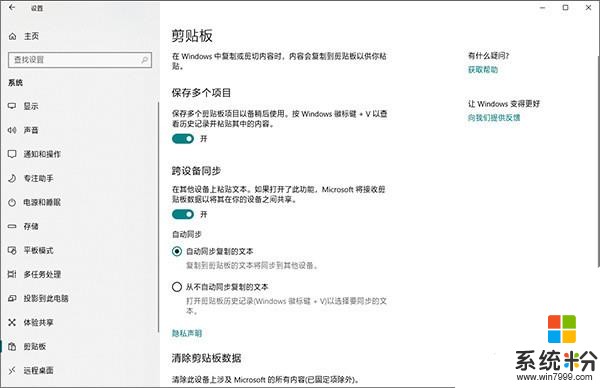
↑↑↑雲剪切同步
寫在最後
和之前版本相比,17666可以算是RS5中變動較大的一個版本。除了上麵這些大功能改進外,一些小的細節也得到了相應的進步。
當然就像其他預覽版一樣,Win10 RS5 Build 17666也不是一個非常穩定的版本,不建議在生產機上安裝。